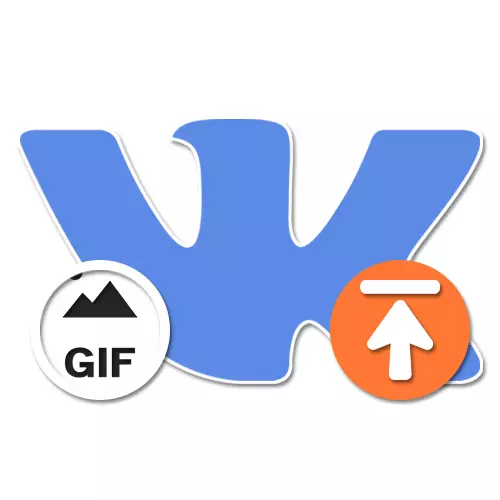
Pinapayagan ka ng Social Network VKontakte na mag-upload at magbahagi ng malaking halaga ng mga file ng media, isa sa mga ito ay GIF animation. Upang magtrabaho kasama ang graphical na format na ito sa site at sa mobile application may mga hiwalay na tool na magagamit sa bawat gumagamit. Sa kurso ng mga tagubilin ngayon, sasabihin namin ang tungkol sa maraming paraan upang i-download ang mga larawan.
Loading gif animation vk sa computer.
Sa computer, mayroong isang pormal na isang paraan upang i-download ang GIF animation sa pamamagitan ng isang seksyon na may mga dokumento, ganap na magkapareho sa pagdaragdag ng anumang iba pang mga file sa suportadong mga format. Kasabay nito, sa kahilingan, ang mga larawang ito ay maaaring idagdag ayon sa graffiti. Bigyan namin ng pansin ang parehong mga pagpipilian dahil sa medyo malaking pagkakaiba.
Hakbang 2: I-download ang Gif-Animation.
- Gamit ang pangunahing menu ng website VKontakte, buksan ang "Mga Dokumento" at, habang nasa anumang tab, i-click ang pindutang Idagdag.
- Kapag lumilitaw ang window ng pag-download, i-drag ang nais na imahe ng GIF sa browser o i-click ang "Piliin" at tukuyin ang file sa computer nang manu-mano. Isaalang-alang, ang Massacker ay posible lamang kapag nag-drag.
- Maghintay para sa pag-download upang makumpleto, pagkatapos nito ay babaguhin mo ang mga setting ng file sa iyong paghuhusga. Sa partikular, ang espesyal na pansin ay dapat bayaran sa uri ng dokumento, dahil ang tanging protektadong opsyon ay "personal".
- Pagkatapos ng pagpindot sa pindutan ng "I-save" sa ibaba ng nakaraang window, i-redirect ka pabalik sa "Mga Dokumento". Sa pamamagitan ng menu sa kanan, buksan ang tab na "Gif-animation" at piliin ang bagong idinagdag na imahe para sa pag-playback.
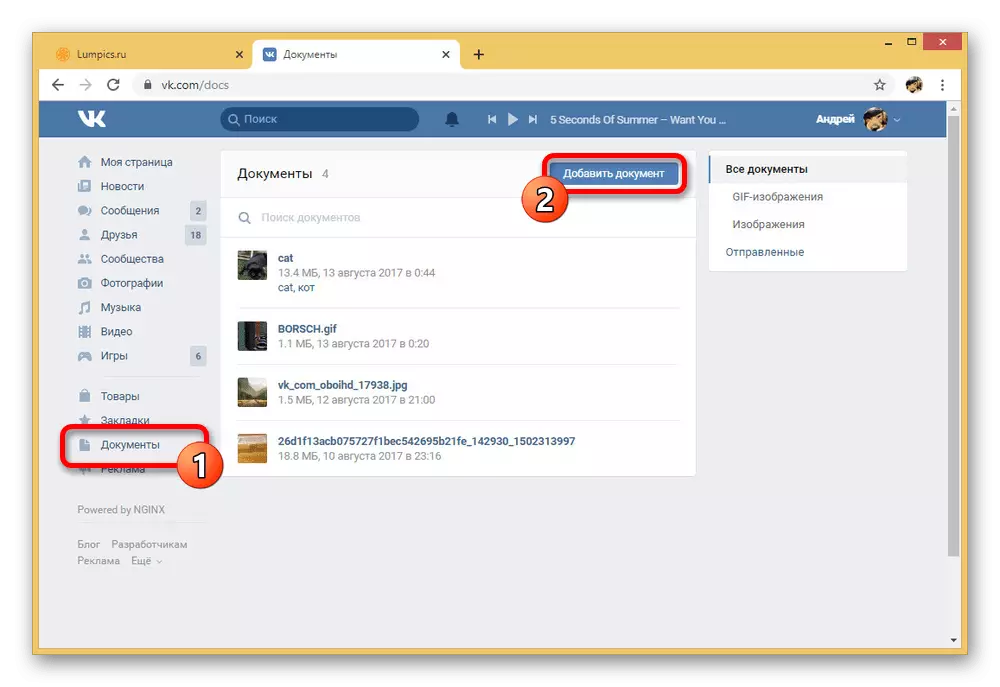
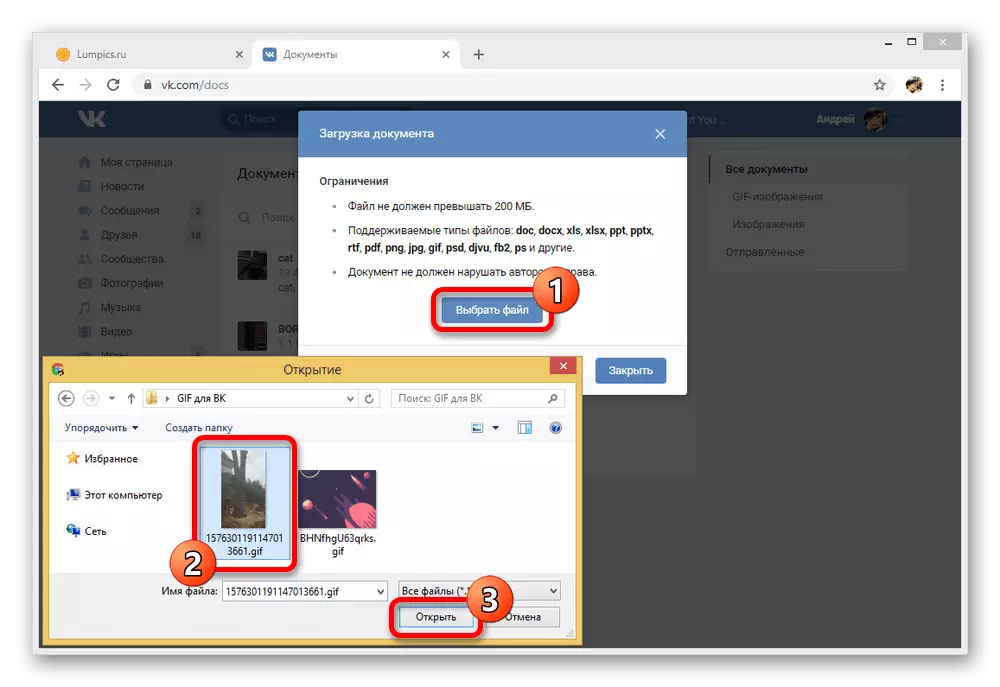
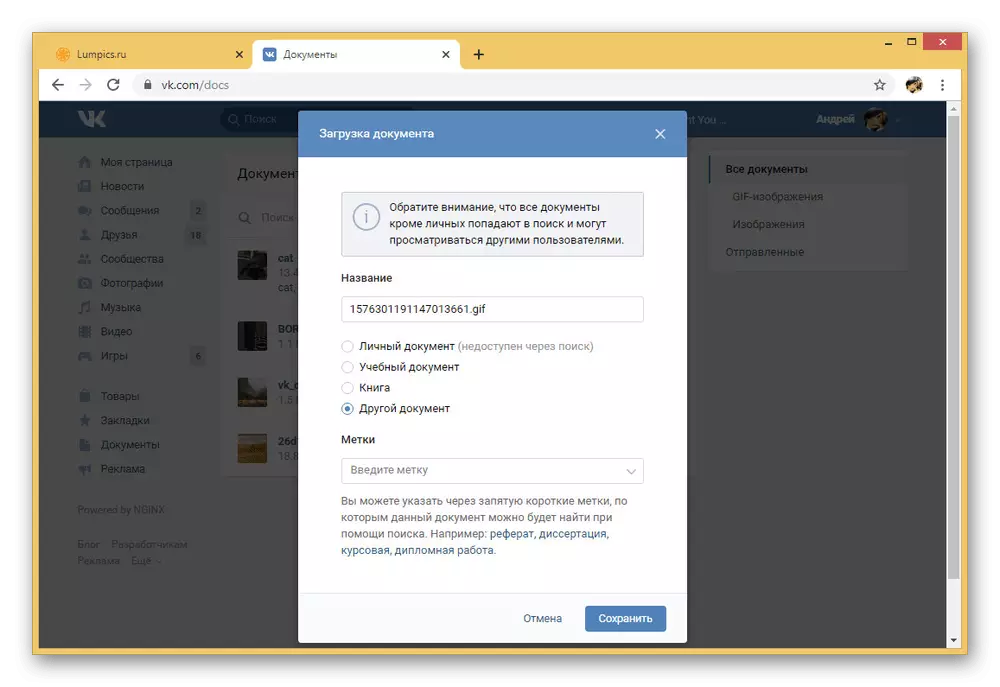
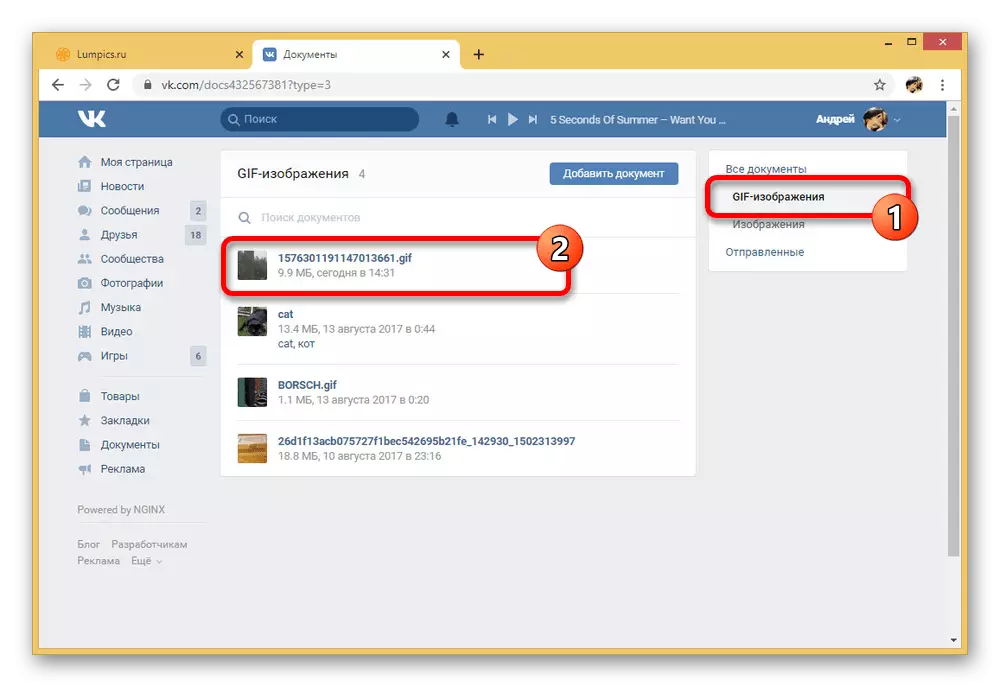
Sa wakas, mahalaga na banggitin ang posibilidad ng pag-download ng GIF animation hindi lamang sa pamamagitan ng seksyon na may mga dokumento, kundi pati na rin bilang isang instant na attachment sa mensahe, komento at halos iba pang entry sa site. At kahit na ang proseso mismo ay hindi naiiba mula sa file na inilarawan, na nagbibigay-daan sa iyo upang ibuhos ang isang file sa "Mga Dokumento" pa rin, maaari itong maging kapaki-pakinabang kung para sa ilang mga dahilan ay hindi maaaring i-on ang item sa pangunahing menu o hindi nais na umalis sa Dialogue.
Paraan 2: Nonclockable animation.
Madalas, sa social network na isinasaalang-alang, posible upang matugunan hindi lamang ang karaniwang mga imahe ng GIF idinagdag bilang isang dokumento at nilalaro pagkatapos ng pag-click sa mouse, ngunit din espesyal na mga file na hindi-client na ipinapakita bilang graffiti. Maaaring idagdag ang gayong mga pagpipilian sa animation sa pamamagitan ng pagsasama ng mga format ng GIF at APNG, pati na rin kapag gumagamit ng mga tool ng developer.
Hakbang 1: I-convert ang GIF.
- Una, ang imahe ng GIF na na-download sa VKontakte ay dapat na ma-convert sa ibang format. Upang gawin ito, buksan ang site para sa link sa ibaba, pumunta sa tab na "APNG" at piliin ang "APNG Maker".
Pumunta sa online na serbisyo Ezgif.
- Sa pahina na bubukas, gamitin ang pindutan ng "Piliin ang mga file" at tukuyin ang ninanais na animation ng GIF sa iyong computer. Upang kumpirmahin ang pag-download, sapat na upang i-click ang "Upload".
- Sa kaso ng matagumpay na karagdagan, maaari mong suriin ang storyboard para sa anumang mga error, pagkatapos saan sa bloke ng "Effects", siguraduhin na suriin ang checkbox na "Huwag Stack Frames". Maaari mong kumpletuhin ang pagproseso gamit ang pindutang "Gumawa ng APNG".
- Kapag lumitaw ang resulta sa bloke ng "Animated PNG output" sa ilalim na panel, i-click ang pindutang "I-save" at i-save ang imahe sa computer. Isaalang-alang ang kalidad ng kumplikadong animation ay maaaring masama na nasira sa proseso.
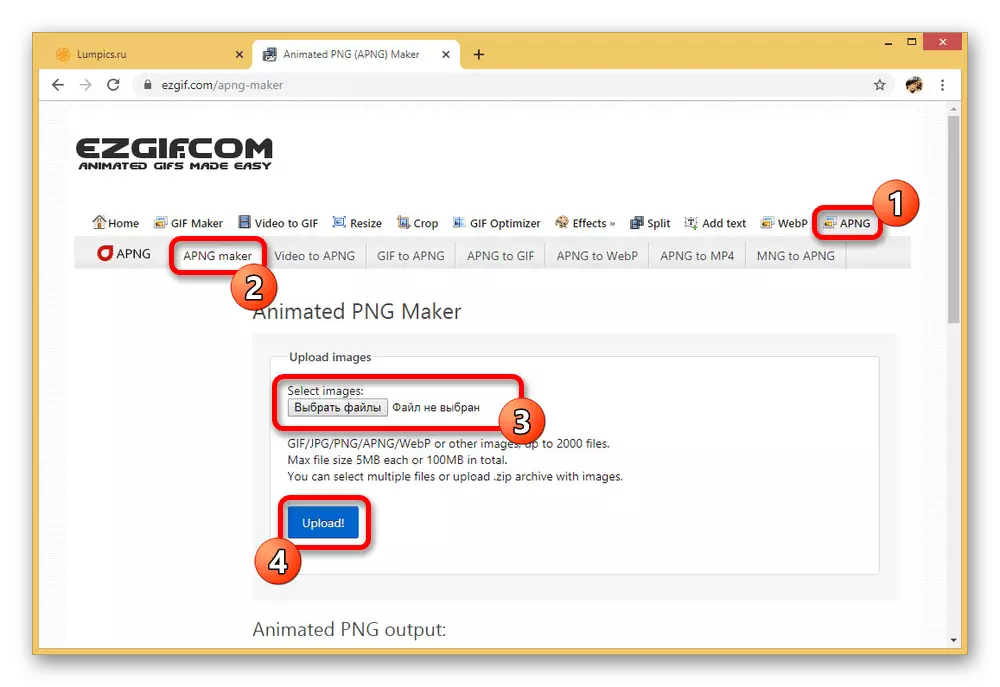
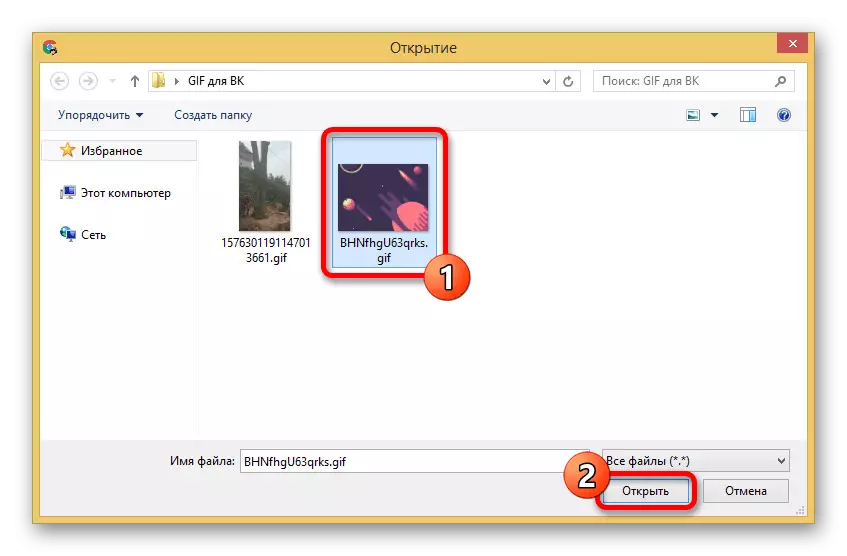
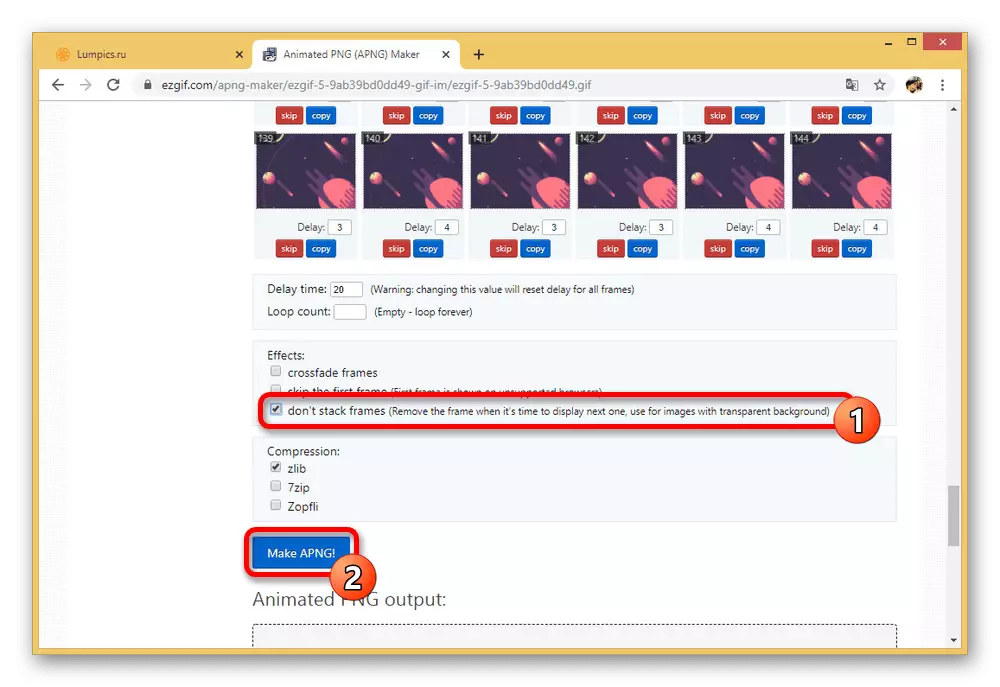
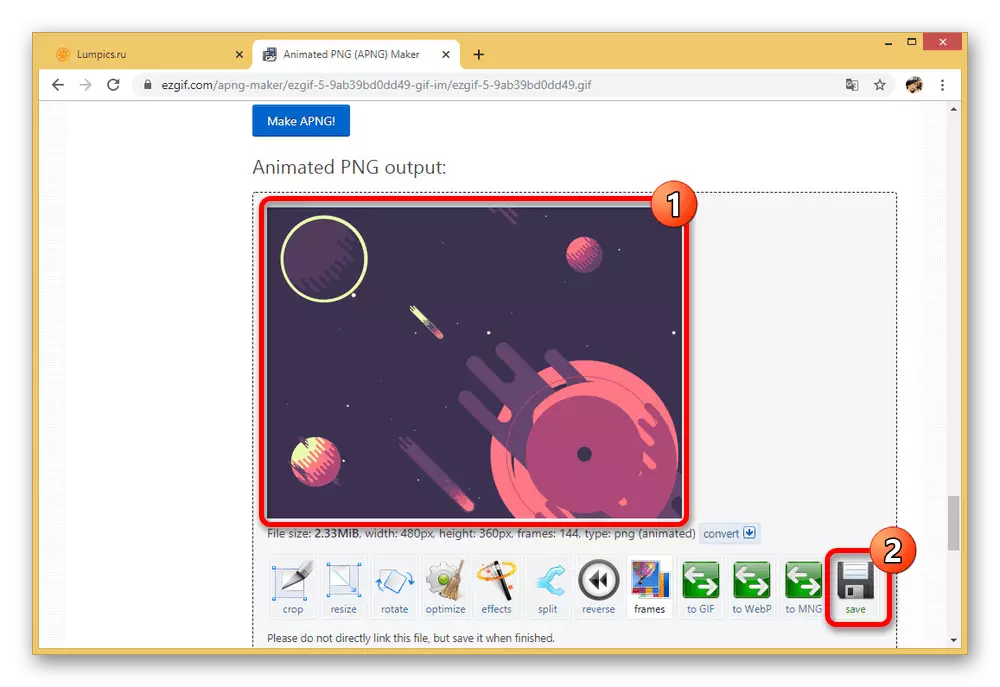
Hakbang 2: Mga Tool ng Developer.
- Naunawaan ang paghahanda, maaari kang pumunta upang i-download sa website ng VKontakte. Una sa lahat, gamitin ang sumusunod na link sa ibaba sa pamamagitan ng pag-click sa "Ipatupad" sa patlang na "Halimbawa ng Query" at i-click ang pindutang "Piliin".
Pumunta sa mga docs.getMessagesUploadserver paraan Page.
- Sa pamamagitan ng standard opening window, tukuyin ang ninanais na animation sa PNG format na dati nang naka-save sa PC.
- Kung matagumpay na lumipas ang pag-download, piliin ang teksto sa ibaba at pindutin ang CRLL + C key na kumbinasyon upang kopyahin. Ang pinakamadaling paraan upang gawin ito, paulit-ulit ang pagpili mula sa susunod na screenshot.
- Ngayon buksan ang isa pang partisyon ng dokumentasyon ng VKontakte at hanapin lamang ang halimbawa ng query. Narito ito ay kinakailangan upang piliin ang mga nilalaman ng patlang na "File" at palitan ang code na nakuha sa nakaraang hakbang sa pamamagitan ng pagpindot sa Ctrl + V.
Pumunta sa pahina ng mga pamamaraan
- Ang natitirang mga patlang ay sapilitan upang linisin mula sa anumang teksto at i-click ang "Run". Bilang resulta, ang kanang bahagi ng bloke ay dapat magbago nang halos lahat.
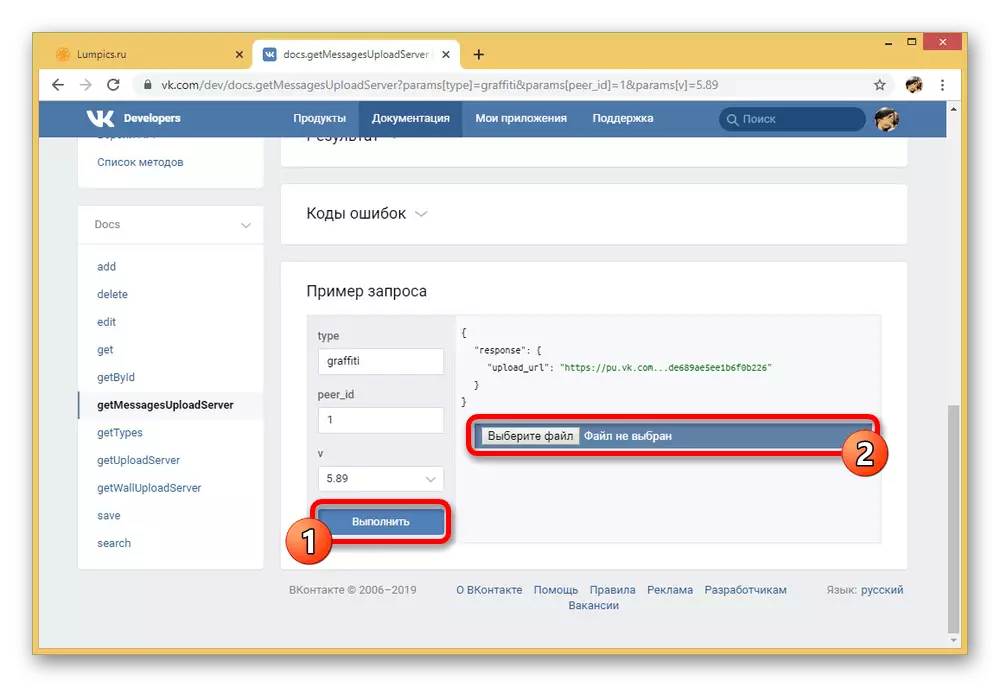
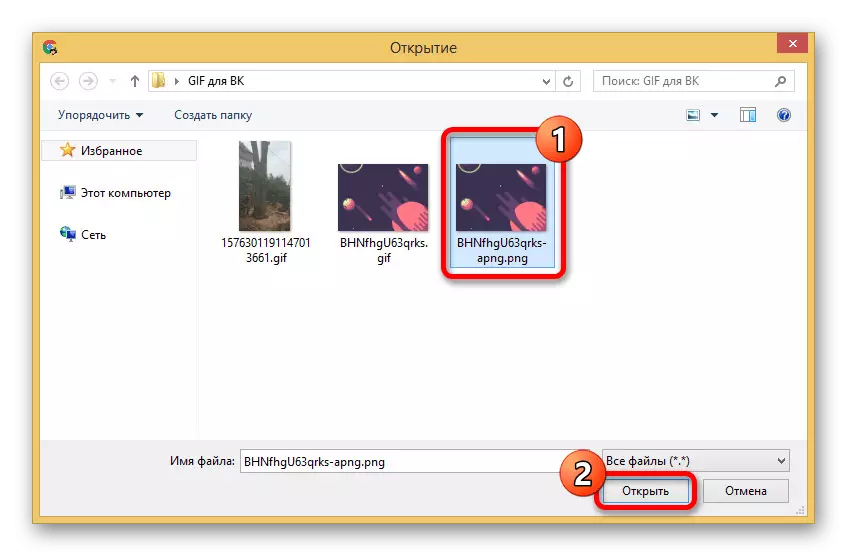
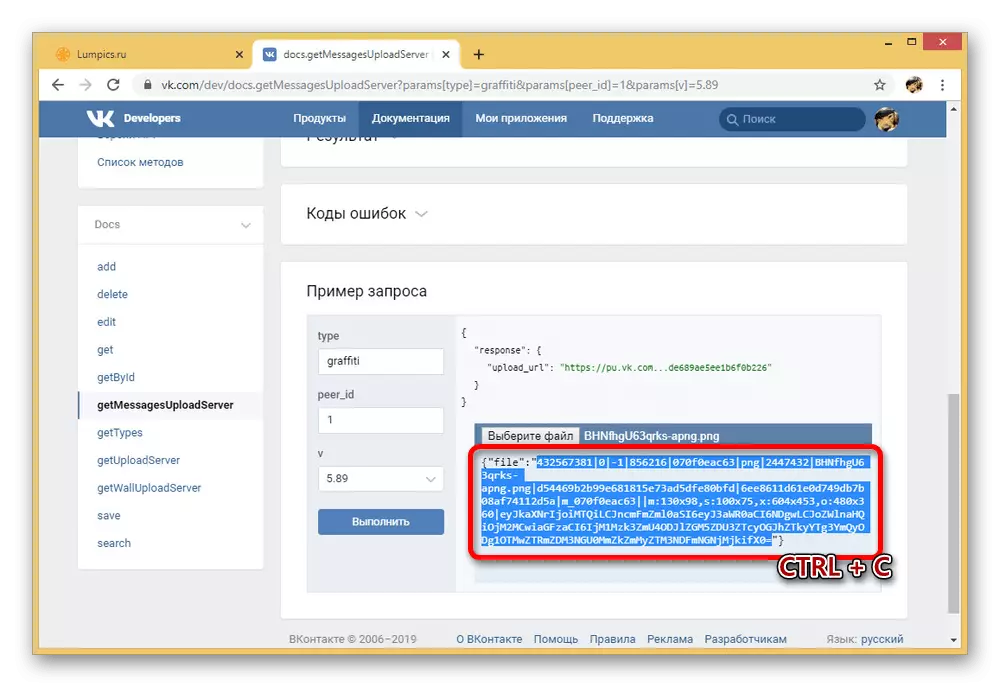
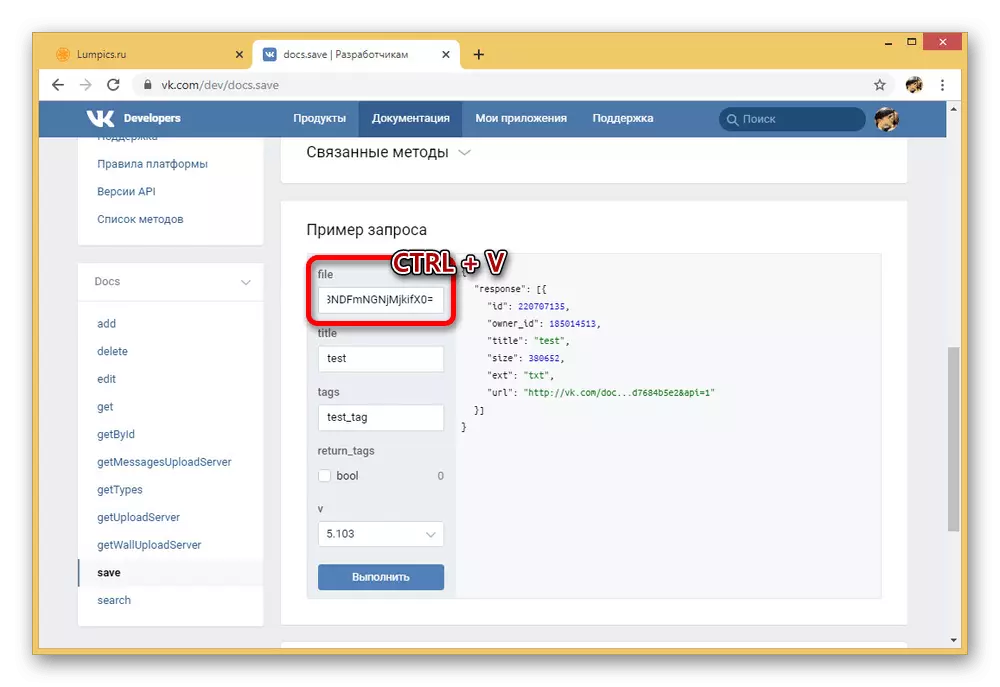

Hakbang 3: Pagdaragdag ng animation
- Ang huling kinakailangang pagkilos ay bumaba sa pag-uulit ng pamamaraan na inilarawan sa unang paraan sa pamamagitan ng pagkuha ng PNG file sa site bilang isang dokumento. Magagawa mo ito mula sa anumang maginhawang partisyon.
- Sa kabila ng format ng PNG, ang GIF ay i-play kapag binubuksan, na hindi naiiba mula sa anumang katulad na file.
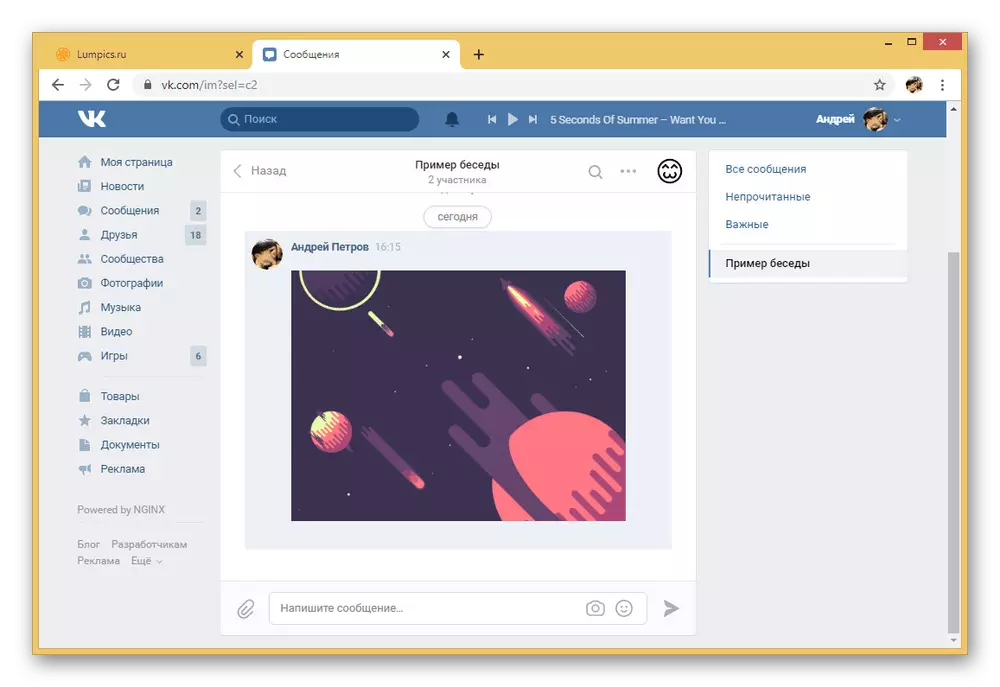
Gayunpaman, kung susubukan mong idagdag ang dokumentong ito sa mensahe o komento, ang imahe ay nagiging graffiti, na kung saan ay muling ginawa anuman ang mga setting ng site at ganap na hindi papansin ang pindutin.
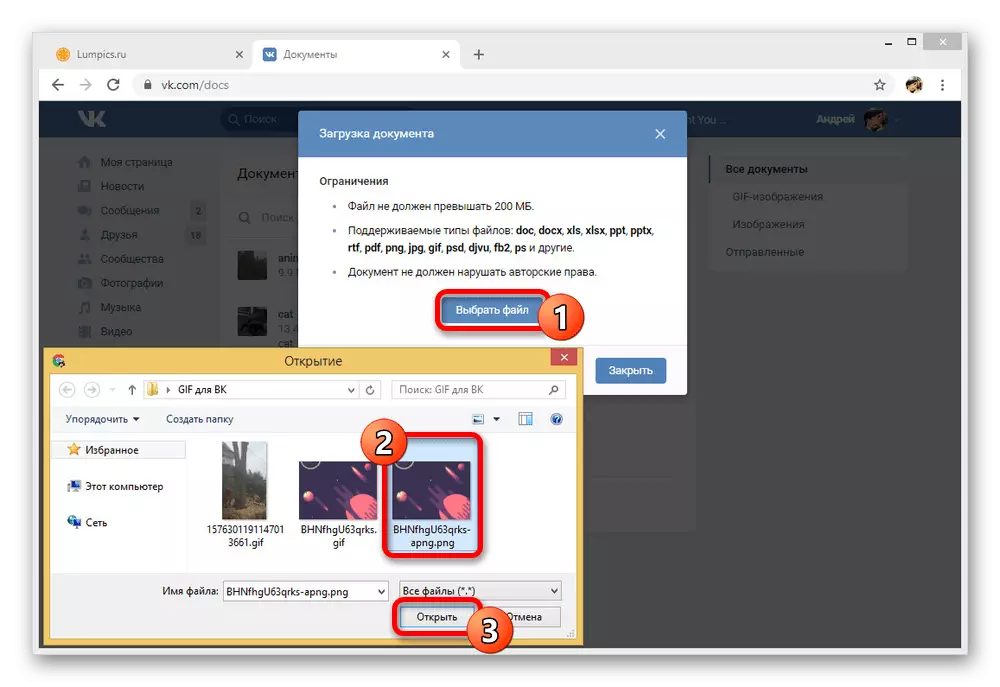
Ang pamamaraan na ito ay nangangailangan pa ng higit pang mga pagkilos kaysa sa paglo-load ng isang regular na dokumento, ngunit maaari itong maging isang mahusay na solusyon, halimbawa, bilang isang libreng kapalit ng mga animated sticker. Sa pangkalahatan, kung malinaw mong sundin ang mga tagubilin, walang problema sa paraan.
Naglo-load ng gif animation vk mula sa telepono
Hindi tulad ng computer, ang opisyal na mobile application VKontakte ay nagbibigay lamang ng isang komportableng paraan upang i-download ang GIF-animation sa pamamagitan ng "Mga Dokumento", habang hindi gaanong naiiba mula sa unang pagtuturo. Gayunpaman, sa kabila ng katulad na pagkakatulad, ang interface ng mobile client ay ibang-iba pa mula sa site, at samakatuwid ang pag-download ay dapat isaalang-alang nang hiwalay.
- Ang default na application ay nagbibigay ng lahat ng posibleng mga partisyon nang hindi na kailangang baguhin ang mga setting. Sa pagsasaalang-alang na ito, una sa lahat, pumunta sa Extreme Right Tab gamit ang panel sa ibaba ng screen, i-tap ang "isa pang" at piliin ang "Mga Dokumento".
- Ang pagiging alinman sa mga tab, sa kanang itaas na sulok, gamitin ang "+" icon ng imahe at pumili ng isa sa mga iminungkahing uri ng pag-download.
- Halimbawa, sa aming kaso, ang karagdagan ng animation ng GIF mula sa file system ay ginagamit, kaya kinakailangan upang buksan ang folder at piliin ang naaangkop na file. Sa pamamagitan ng pagkakatulad sa PC, ang tanging paghihigpit dito ay bumaba sa laki na katumbas ng pinakamataas na 200 MB.
- Kung matagumpay na nakumpleto ang pag-download, maaari mong makita ang file sa seksyong "Mga Dokumento" sa tab na "Lahat" o "Gif Images". Upang i-play lamang pindutin ang GIFs.
- Opsyonal, maaari mong ilakip ang idinagdag na animation sa mensahe o sa maraming iba pang mga tala, pati na rin ang isang instant load.
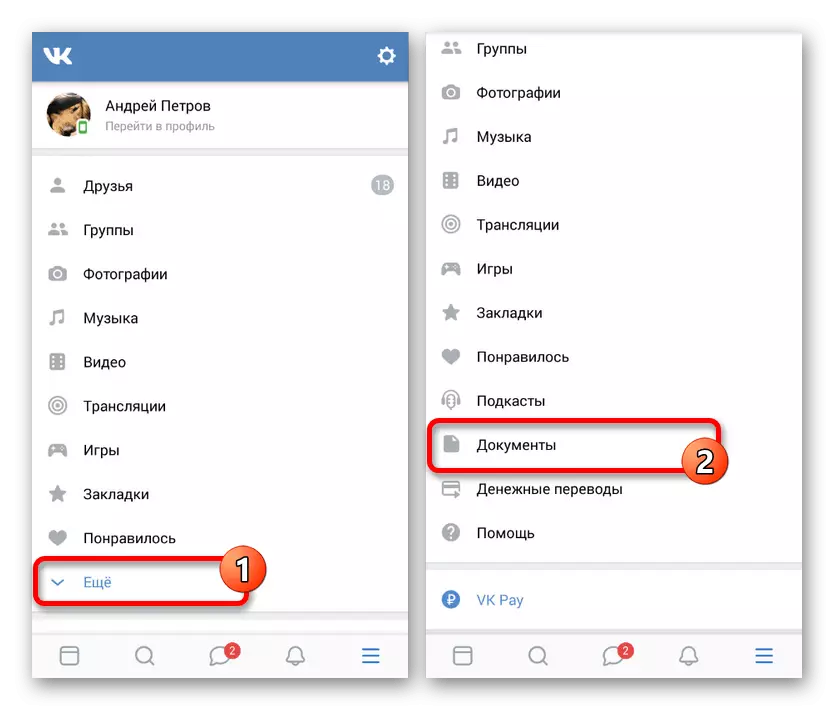
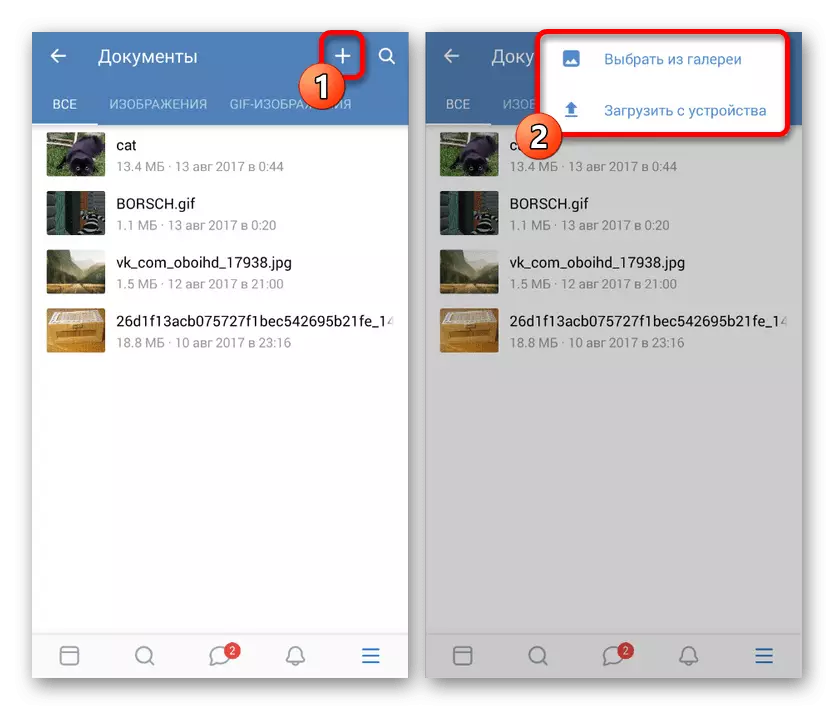
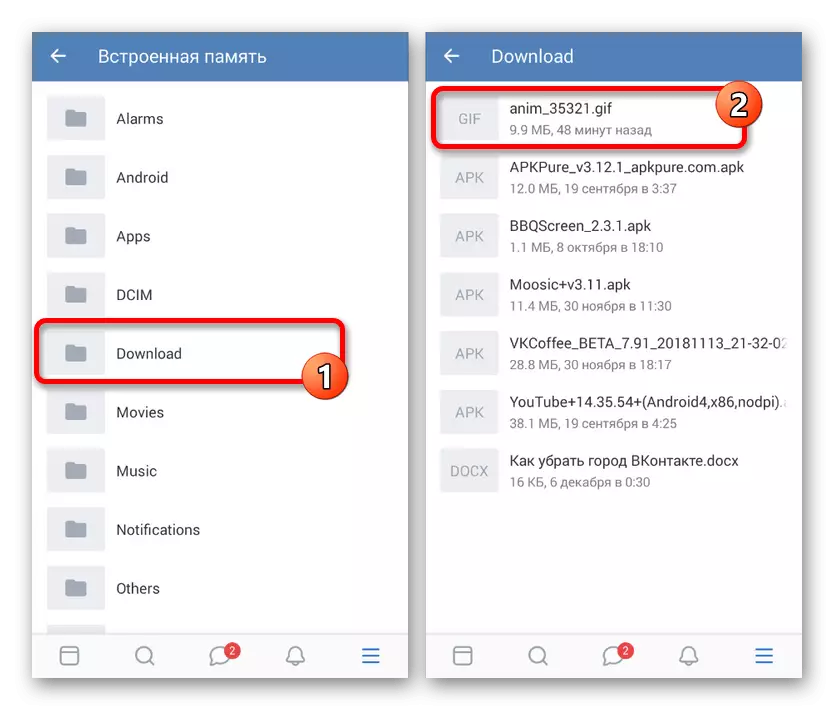
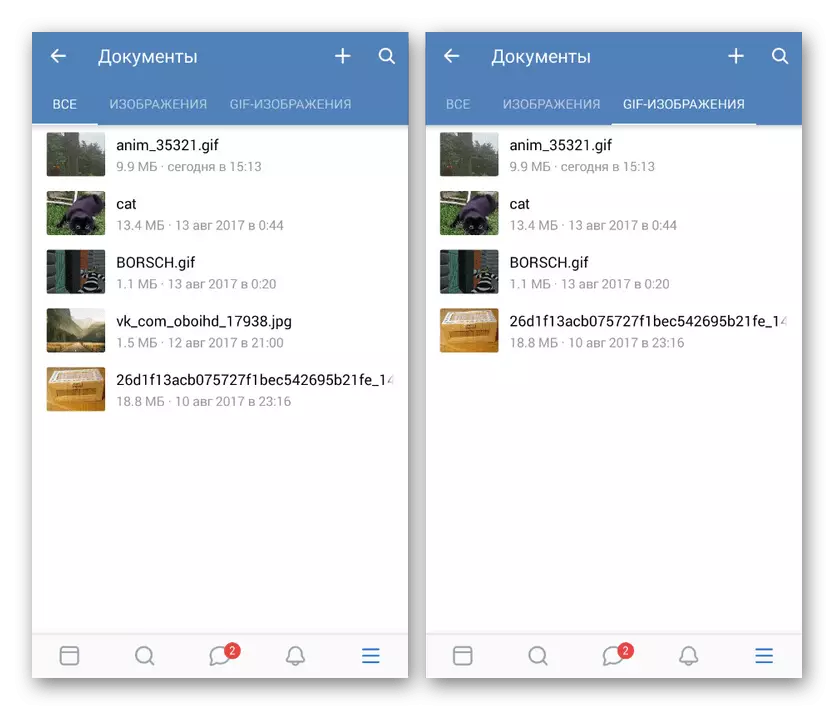
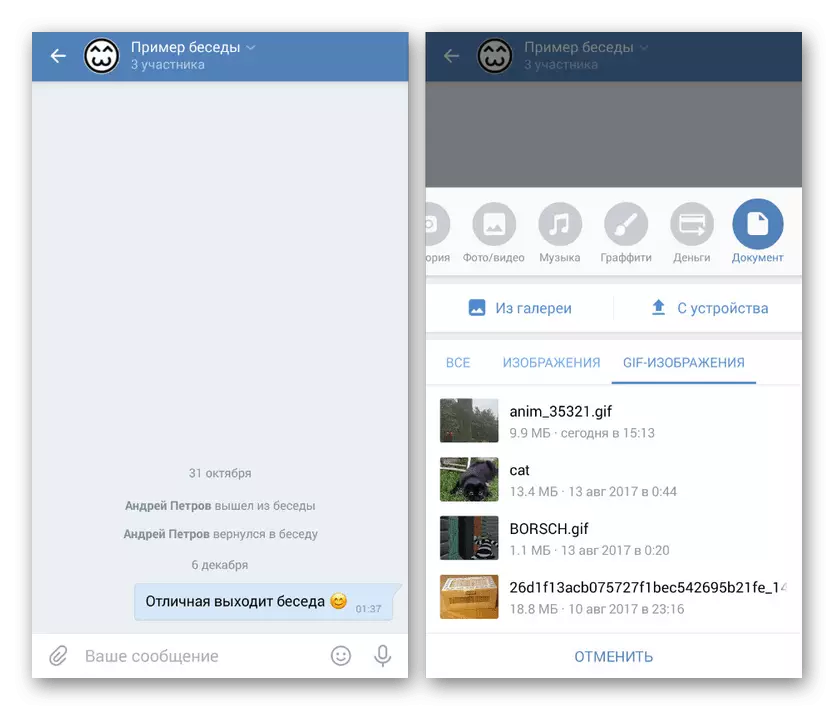
Inaasahan namin na ang mga aksyon na inilarawan ay hindi naging sanhi ng mga kahirapan, at nakapag-download ka ng nais na gif-image sa social network vkontakte. Sa kaso ng mga problema, siguraduhin na suriin na ang file ay ganap na sumusunod sa mga kinakailangan ng site.
Kung gagamitin mo ang mga animation sa ribbon ng komunidad, pinakamahusay na i-save ang mga file bilang isang "personal", at sa gayon ay minimizing ang posibilidad ng pagtanggal ng pinagmulan dahil sa di-pagsunod sa ilang mga hiwalay na mga panuntunan sa social network. Anyway, ang mga ipinakita na pamamaraan na may wastong pag-aaral ay higit pa sa sapat upang i-load ang halos anumang gif animation.
